Comment Créer une Fiche de Programmation dans Soft Planning : Guide Étape par Étape pour les Tâches Récurrentes
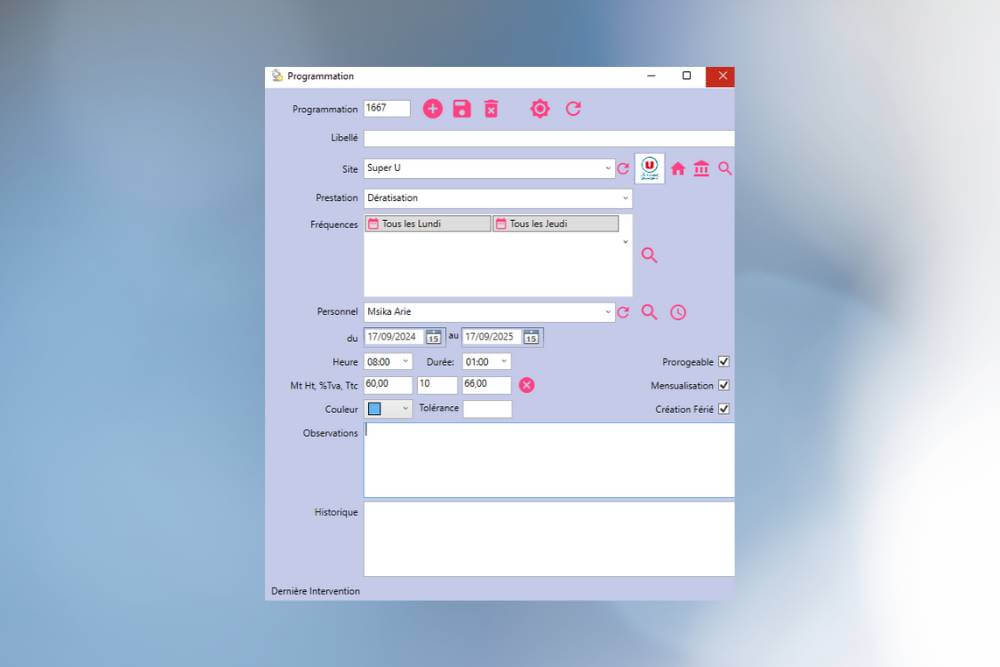
Si vous gérez une équipe, vous savez que bien configurer une programmation peut faire toute la différence pour éviter les oublis et garder tout le monde sur les rails. On va plonger dans les détails de la fiche de programmation, en s'appuyant sur ce qui a été expliqué lors du webinaire du 3 novembre, mais aussi sur les évolutions récentes, comme celles vues dans le webinaire d'octobre 2025 qui met l'accent sur les équipes et les programmations groupées. C'est un outil simple, mais puissant, qui permet de tout automatiser sans prise de tête.
Accéder à la Fiche de Programmation et Comprendre les Bases
Pour démarrer, ouvrez Soft Planning et dirigez-vous vers la section Intervention, puis cliquez sur Nouvelle programmation. La fiche s'ouvre directement, avec une interface claire où chaque champ attend vos infos. C'est comme remplir un formulaire, mais intelligent : le logiciel anticipe déjà pas mal de choses pour vous simplifier la vie.
D'abord, pensez au site. Vous sélectionnez ou tapez le nom, par exemple "École Baron" si c'est pour une intervention scolaire. Le système cherche en temps réel, donc si vous avez déjà des sites enregistrés, ça va vite. Une fois choisi, tout le reste se calibre autour de ça – c'est pratique quand vous avez des dizaines de lieux à gérer, comme des entrepôts ou des bureaux dispersés. Nous aimons bien cette étape parce qu'elle pose les bases : sans site clair, impossible d'avancer.
Ensuite vient la prestation. Choisissez ce que l'équipe va faire, disons "nettoyage" pour un exemple basique. Si vous avez défini un tarif dans les paramètres de la prestation, comme 50 euros de l'heure, le logiciel l'applique tout seul plus tard. C'est ce qui rend les calculs transparents – pas besoin de tout recalculer à la main. Imaginez que vous gérez des contrats variés : nettoyage, sécurité, maintenance ; chaque prestation porte ses propres règles, et Soft Planning les respecte sans que vous ayez à y penser.
Définir les Fréquences et Choisir le Personnel Adapté
Une fois le site et la prestation en place, on passe aux fréquences, c'est-à-dire quand tout ça se répète. Vous avez des options prédéfinies, comme du lundi au vendredi pour une routine hebdomadaire, ou plus souple avec des balises. Par exemple, tapez "tous les lundis et jeudis" si c'est pour deux jours par semaine, ou "tous les mois" pour quelque chose de plus espacé. C'est flexible : si votre client veut tous les 15 jours ou tous les ans, le système suit sans broncher. Nous utilisons souvent ces balises pour des contrats sur mesure, comme des vérifications trimestrielles sur des flottes de véhicules, et ça évite de multiplier les entrées manuelles.
Pour le personnel, sélectionnez qui va s'en charger, comme Marc Bara si c'est un salarié spécifique. Mais depuis la version 60x, il y a une aide au choix : un bouton qui filtre par compétences. Cliquez dessus, et le logiciel scanne qui est qualifié pour la tâche. Prenez l'exemple d'une prestation "borne électrique" : il liste ceux qui ont cette compétence, comme Sophie Sebat ou Michel Laforêt, et calcule qui convient le mieux. Il regarde les horaires pour éviter les chevauchements, les kilomètres à parcourir, et le taux de charge – Sophie à 0% passe devant Michel à 62%, parce qu'elle est libre et pas surchargée. C'est comme un assistant qui pense à tout : on gagne du temps et on reduce les erreurs, surtout avec des équipes mobiles.
Et si c'est pour un groupe ? La nouveauté des mises à jour 2025, soulignée dans le dernier webinaire, permet de sélectionner une équipe entière, comme Équipe Nettoyage Paris. Au lieu de cliquer sur chaque nom – Jacqueline, Claude, Séverine, et ainsi de suite –, le système crée les programmations pour tout le monde d'un coup. Ça génère les tâches pour chaque membre, en respectant les fréquences et les heures. Nous l'utilisons pour des projets collectifs, et ça fluidifie tout : plus besoin de dupliquer les efforts.
Configurer les Dates, Heures et Détails Pratiques
Les dates et heures viennent ensuite. Par défaut, c'est pour un an, mais vous pouvez étendre jusqu'à trois ans max, comme le permet la limite actuelle pour ne pas alourdir le serveur. Indiquez le début et la fin, et les plages horaires – de 8h à 11h, par exemple. Le logiciel ajuste le total en conséquence : si c'est 50 euros de l'heure sur trois heures, ça fait 150 euros par session, et il multiplie pour la durée totale. C'est automatique, donc pas de risque de se tromper dans les maths.
Ajoutez une couleur pour repérer vite la tâche sur le planning global – violet pour les nettoyages, bleu pour la sécurité, ça aide visuellement. Et n'oubliez pas les observations : un petit mot comme "Faire attention au sol" qui s'affiche sur chaque occurrence. C'est crucial pour des rappels spécifiques, surtout si le site a des particularités, comme des zones fragiles ou des accès restreints. Chez nous, on met souvent des notes sur les équipements à utiliser ou les contacts sur place, pour que l'équipe parte briefée.
Une fois tout rempli, vous avez deux boutons : la disquette pour enregistrer sans activer sur le planning, utile si vous voulez peaufiner plus tard ou si quelqu'un d'autre finalise. Ou le rond "Créer" pour lancer la génération des interventions récurrentes. Attention, attendez la barre de progression en bas : la date de fin qui s'affiche confirme que tout est bien généré. Si vous quittez trop tôt, risque de doublons – on en parle plus bas. Rafraîchissez ensuite le planning : vous verrez toutes les entrées, avec le salarié, le site, les observations, jusqu'à la fin de la période.
Sauvegarder, Créer et Gérer les Doublons dans la Fiche
Sauvegarder avec la disquette, c'est pour les drafts : parfait si vous commencez une programmation en réunion et que vous reprenez après. Mais pour activer, c'est le "Créer" qui compte – il place tout sur le planning, prêt pour les pointages et facturations. Dans les versions récentes, comme celle de 2025, ça intègre mieux les équipes : une programmation groupée se déploie sans accroc, même pour dix personnes.
Pour les doublons, c'est un piège courant si on ne patiente pas. Le serveur a besoin de temps pour calculer, surtout sur longue durée. Si ça arrive, revenez à la recherche de programmation pour les repérer et les supprimer – mais vérifiez les factures d'abord, car elles protègent les données. Recréez ensuite calmement. Nous conseillons toujours d'attendre cette confirmation visuelle ; c'est une habitude qui sauve des heures de débogage.
Intégrer la Fiche avec Facturation et Meilleures Pratiques Quotidiennes
La fiche de programmation se lie directement à la facturation : une fois créée, les montants se cumulent pour les factures mensuelles, ou vous pouvez isoler si besoin. Dans le webinaire d'octobre 2025, on voit comment les équipes facilitent ça – une programmation pour tout un groupe, et les totaux s'additionnent sans effort. C'est idéal pour des contrats récurrents où les volumes montent vite.
Pour une utilisation quotidienne, commencez par des programmations simples, un salarié et une fréquence basique, avant d'ajouter compétences ou équipes. Vérifiez toujours les superpositions : le logiciel alerte, mais un œil humain évite les oublis. Si vous avez la version 60x ou plus récente, profitez des calculs automatisés – ils tiennent compte des absences ou des charges pour équilibrer les plannings.
Et pour aller plus loin, liez ça aux modules comme les alertes ou les bons d'intervention : une programmation bien faite déclenche des rappels automatiques. Nous intégrons souvent ça avec le suivi de flottes via balises, pour que les kilomètres influencent les choix de personnel. Consultez les webinaires par chapitre sur le site de SoftySoft ; ils sont découpés pour cibler juste ce qu'il faut.
En fin de compte, la fiche de programmation transforme vos routines en flux automatisés. Que ce soit pour un nettoyage hebdo ou une équipe entière sur un site, elle centralise tout : fréquences, personnel, coûts. Prenez le temps de la configurer une bonne fois, et votre gestion gagne en fluidité. Si une mise à jour sort, comme celles prévues pour 2025 sur les intégrations mobiles, revenez-y pour ajuster. C'est l'outil qui fait le pont entre le quotidien et les gros contrats, sans complication.